IPhoneのモバイルデータ統計を自動的にリセットする方法

iPhoneのモバイルデータ統計を自動的にリセットする方法について詳しく解説します。ショートカットを利用して手間を省きましょう。
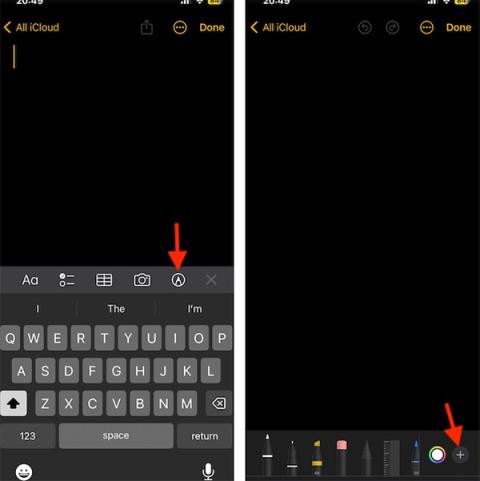
iOS 17 には、画像をアニメーションステッカーに変換する機能があり、iPhone 上のメッセージやメモにステッカーを挿入できます。写真をステッカーに変換するには、他のステッカー作成アプリケーションを必要とせずに、iPhone で利用可能なオプションを使用します。メモにステッカーを挿入すると、特にiPhone でメモを共有する場合に、コンテンツが充実します。以下の記事では、iPhone のメモにアニメーションステッカーを挿入する方法を説明します。
iPhoneのメモにアニメーションステッカーを挿入する手順
ステップ1:
まず、iPhone でメモを開き、下のペンのアイコンをクリックします。次に、プラスアイコンをクリックしてメモにコンテンツを追加します。

ステップ2:
メモにコンテンツを挿入するためのオプションが表示されます。「ステッカーを追加」をクリックして、メモにステッカーを挿入することを選択します。以下のステッカー オプションを表示し、前に作成した画像から作成したアニメーション ステッカーをクリックします。
最後に、ステッカーをクリックしてメモに挿入するだけで完了です。
ステッカーをノートに挿入した後、通常どおりノートの内容を入力していきます。
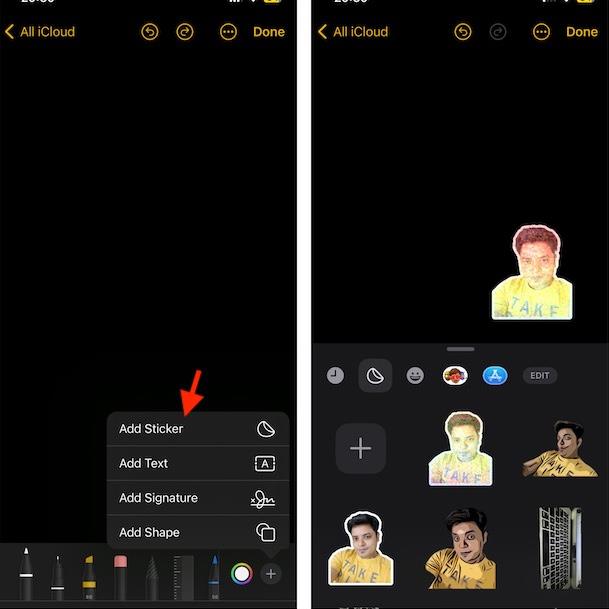
iPhoneのメモにアニメーションステッカーを挿入するビデオ
iPhoneのモバイルデータ統計を自動的にリセットする方法について詳しく解説します。ショートカットを利用して手間を省きましょう。
Zen Flip Clock アプリケーションは、iPhoneユーザーがフリップ時計を簡単に設定するための優れたオプションを提供します。
サッカー愛好家なら、このライブアクティビティ機能を活用し、iPhoneのロック画面に2022年ワールドカップのスコアを表示する方法をチェックしましょう。
初めての iPhone にインストールした最初の iOS アプリが何だったのか気になりますか?この記事では、その確認方法を詳しく解説します。
Apple がリリースしたばかりの iOS 16 バージョンには興味深い機能がたくさんありますが、Android で見たことのある機能もいくつかあります。
この記事では、iPhoneでビデオを自動的に繰り返す方法を詳しく解説します。ループ再生の手順を簡潔に説明し、便利なヒントも紹介します。
この記事では、iPadのNoteアプリで手書きのメモをコピーして貼り付ける最も簡単な方法を紹介します。iPadを使って手書きをデジタル化する方法を学びましょう。
iPhoneのメモに署名を挿入する方法をご紹介します。この機能は文書の保護に役立ち、コンテンツの盗用を防ぎます。
iPhoneでイベントカレンダーをロック画面に表示し、必要なときに簡単に確認できる方法を紹介します。今後のスケジュールを忘れないために、カレンダーのアプリケーションを活用しましょう。
iPad用Safariブラウザで、お気に入りバーを簡単に管理する方法について詳しく説明します。お気に入りバーを表示することで、ウェブサイトへのアクセスがより便利になります。








